界面控件DevExpress WinForm的垂直网格组件,让数据展示更灵活!(一)
听说 DevExpress WinForm 的垂直网格组件是个“多面手”,能让你的数据展示灵活得像变魔术一样!它不仅能显示单个数据行,还能把一堆数据反着放,看起来特别酷。想象一下,数据像叠罗汉一样,或者像展开一棵树,多有趣啊!
说到数据展示,这个垂直网格可是个“瑞士军刀”!支持带状布局、多记录布局,甚至是树形模式,让数据排列随心所欲。比如说,如果你需要对比多个记录,只需要右键点点,就能把这些记录横放在那儿,对比起来轻松又直观。
另外,这个组件还自带“数据编辑小能手”属性。比如,CRUD操作(创建、读取、更新、删除)变得像搭积木一样简单。输入验证还带提示,数据格式还能自定义,简直是开发者的福音!
整体而言,DevExpress的垂直网格就是那个能让数据“活”起来的神奇工具,无论是展现、编辑还是对比,都让你的数据“说话”更有说服力!

DevExpress WinForm Vertical Grid(垂直网格)组件设计用于提供UI灵活性,它允许显示数据集中的单个行,或在其90度反向网格容器中显示多个数据集行。此外,开发者还可以将其用作属性网格,就像在Visual Studio IDE中找到的那样。
PS:DevExpress WinForm拥有180+组件和UI库,能为Windows Forms平台创建具有影响力的业务解决方案。DevExpress WinForm能完美构建流畅、美观且易于使用的应用程序,无论是Office风格的界面,还是分析处理大批量的业务数据,它都能轻松胜任!
获取DevExpress v22.2正式版下载(Q技术交流:674691612)
垂直网格
终极当你准备好创建一个完全可定制的UI时——DevExpress WinForm Vertical Grid是一个可以由用户根据需要进行配置的U、一个允许动态修改的UI。Vertical Grid(垂直网格)控件是用户和最终用户能够以最有效的方式组织信息并将其呈现在屏幕上。
垂直网格的高级功能包括:
- DirectX渲染和优化的数据加载
- 支持所有主要数据源
- 无限制的UI/UX定制
- 高速数据排序和过滤
- 并列记录比较
- 数据编辑,输入验证,值格式
- 所见即所得打印和导出到Excel, Word, PDF
- 属性网格模式
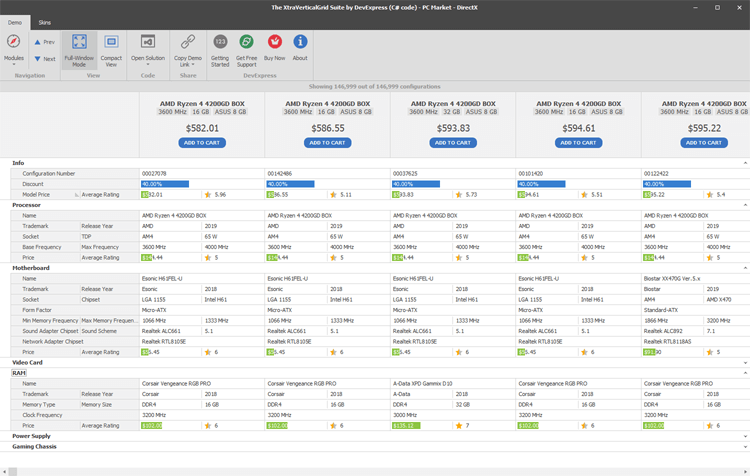
数据显示
- 带状布局:带状布局显示控件中的单个记录,用户可以通过网格的水平滚动条导航底层数据集中的记录。如果垂直网格区域内的字段数量超过了该区域的容量,那么布局就会包装成另一个“列”。
- 多记录布局:多记录布局使用单个标题(标题)列从左到右垂直地显示和排列记录。
- 树显示模式:因为单独的行可以包含一组子行,所以可以很容易地使用类似树的UI表示数据,其中父行可以展开/折叠,以便显示/隐藏相关的子行。
- 类别:通过使用类别可以将行安排到单独的组中,来提高可读性和更有效的数据输入,最终用户可以根据需要展开/折叠分类行。如果您的应用程序需要运行时自定义,可以允许用户创建新的类别并根据需要重新排列它们。
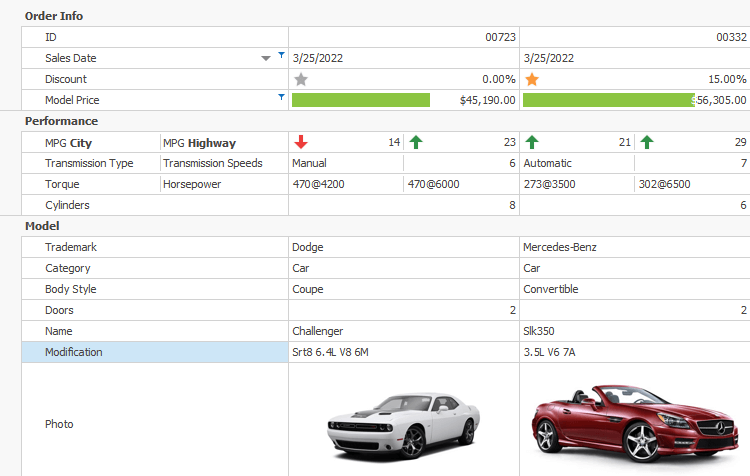
并排比较记录
开发者可以轻松地配置垂直网格(Vertical Grid)控件,只需右键单击记录的标题并选择 "Add to Comparison"(或使用复选框选择该记录)。当所有需要的记录都被选中后,再次调用上下文菜单并选择“Show Comparison”。
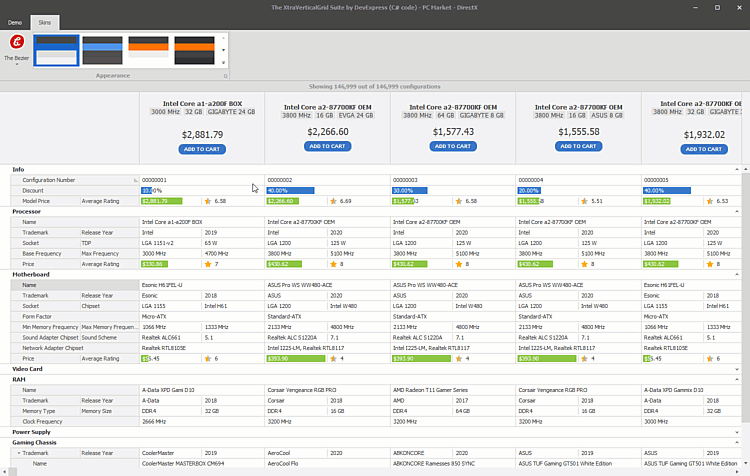
数据编辑和输入验证
CRUD操作变得简单
DevExpress WinForm附带了数十个数据编辑器,可以轻松地嵌入到单个网格单元中,其先进功能包括:
- 多编辑器行:多编辑器行是优化屏幕空间使用的好方法,这些行可以显示多个单元格,即可以显示来自多个绑定数据字段的数据。
- 输入验证和错误指示:使用内置的数据验证支持,开发者可以控制输入数据的方式。如果某个值违反了您指定的限制,则会显示一个错误指示器,可以为单个单元格和/或记录实现验证规则。
- 掩码和值格式:实现有限制的数据输入和格式化的数据输出。
- 受Excel启发的条件格式:使用 WinForms 的条件格式化引擎,应用程序可以根据指定的条件轻松地突出显示单元格或列,而无需编写一行代码,可以使用动画数据条、图标和预定义的颜色比例突出显示单元格和列。



